
SCT_1_1
.pdf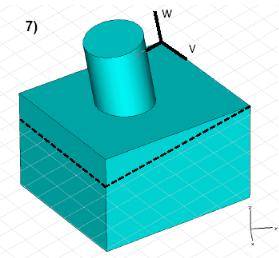
Рис. 1.34. Окончательная форма параллелепипеда с наклоненным на 10 градусов цилиндром
1.11.Хронология создания модели
Итак, при создании структуры, мы использовали примитивы и выполнили ряд геометрических преобразований. Ошибки во время создания структуры можно всегда исправить, используя команду Edit ->Undo, которая удаляет самый последний шаг проектирования.
Однако иногда нужно возвратиться на несколько шагов и создать структуру, в которой будут изменены, удалены или вставлены некоторые операции.
Эта типичная задача поддержана посредством списка последовательности выполнения операций History List. Все модификации структуры сохраняются в списке, который можно увидеть, выбирая Edit->History Lists
или, нажимая значок  на инструментальной панели.
на инструментальной панели.
Допустим, что ранее создана структура, состоящую из параллелепипеда и цилиндра, как показано в последнем разделе. В этом случае, список хронологии будет соотвествовать рис. 1.35.
31

|
|
|
|
|
|
Рис. 1.35. |
Список хронологии |
Рис. |
1.36. |
Редактирование |
строки |
созданной |
конструкции |
хронологического списка |
|
||
Список показывает все действия в хронологическом порядке. Маркер указывает текущую позицию создания конструкции в списке хронологии. Вы можете восстанавливать создание структуры на любом шаге в списке хронологии, выбирая эту операцию и нажимая Restore. Нажимая кнопку Step, будет выполнен переход на следующий шаг в списке хронологии.
Нажатие команды Modify полностью восстановит структуру. Кнопка Edit позволяет выполнить переход на предыдущие действия. В этом случае нужно выбрать “WCS. Rotate «V»” и нажать кнопку Edit. Появится диалог рис. 1.36.
Текст - фактически команда на макро языке, которая будет выполняться. Параметр “V” является осью вращения, а второй параметр определяет угол вращения. Изменим угол вращения на 30º и нажмем OK. Чтобы восстановить структуру, перейдите назад в список хронологии, и нажмите кнопку Modify. Структура перечертится и будет выглядеть как на рис. 1.37.
32
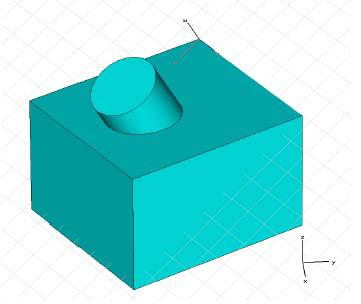
Рис. 1.37. Сложная модифицированная форма
Возможности редактирования хронологии позволяют быстро изменить модель, а также легко возвратить первоначальную структуру. Однако, нужна осторожность, при изменении команд, которые приводят к сильным топологическим изменениям модели. Это часто случается, когда удалены некоторые объекты в хронологии, или вставлены новые объекты. Может быть и выбор неправильной точки, грани, или поверхности.
Например, предположим, что вы удалили создание первого параллелепипеда из списка хронологии. В этом случае выделение поверхности параллелепипеда, чтобы выровнять WCS с этой поверхностью, очевидно потерпит неудачу.
Предположим, что в предыдущем примере нужно изменить радиус цилиндра. Можно открыть лист хронологии и отредактировать цилиндр. Однако можно также выбирать соответствующую форму, дважды нажимая на ней или выбрать команду Edit ->Object Properties или Properties из контекстного меню.
33

Рис. 1.38. Дерево хронологии |
Рис. 1.39. Параметры цилиндра |
Теперь можно просто нажать и выделить имя “Define cylinder” (рис. 1.38). Как только вы выберите редактируемую операцию в History Tree, соответствующий элемент структуры будет высвечен в главном окне.
Нажимая кнопку Edit в блоке диалога History Tree, диалог создания цилиндра открывает параметры цилиндра (рис. 1.39).
Рис. 1.40. Изменение положения цилиндра в сложной конструкции
Вы можете теперь изменить радиус цилиндра и нажать кнопку Preview. Видим, как изменения влияют на модель. После этого нажмите на OK, чтобы модифицировать структуру до вида, показанного на рис. 1.40.
34
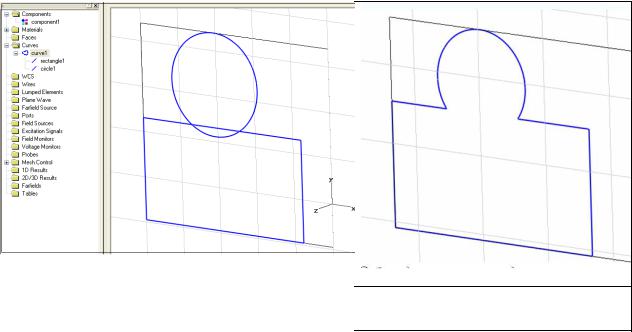
1.12. Создание искривленных линий
Ранее было показано, как модель может быть создана из трехмерных примитивов и их модификаций, используя мощные действия типа суммирования, растягивания, вычитания и т.д.
Другой метод создания сложных форм основан на так называемых кривых. Кривая (curve) - трехмерная линия, которая чертится в плоскости. После того, как кривая была начерчена, она может использоваться для создания более сложных конструкций.
Покажем моделирование с помощью кривых. Во-первых, создадим
кривую командой Curves ->New Curve ( ) из главного меню. Эта операция создаст новый элемент, названный “curve1” в папке Curve дерева проекта.
) из главного меню. Эта операция создаст новый элемент, названный “curve1” в папке Curve дерева проекта.
Теперь нужно активизировать создание прямоугольника, выбирая команду
Curves->Rectangle ( ) перед черчением прямоугольника на рабочей плоскости.
) перед черчением прямоугольника на рабочей плоскости.
На следующем шаге начертим круг, который перекрывается с одной из граней прямоугольника. Черчение круга выполняется командой Curves- >Circle (рис. 1.41).
|
|
|
|
Рис. 1.41. Начерченные на одной |
Рис |
1.42. |
Объединенные |
плоскости окружность и прямоугольник |
одномерные кривые |
||
В результате теперь мы имеем две компоненты: rectangle1 и circle1. Они находятся также в дереве проекта.
На следующем шаге построим сложную кривую так, что окончательная кривая содержала только внешние линии обеих кривых. Чтобы сделать так, сначала нужно выделить один из объектов, например rectangle1 (или
35
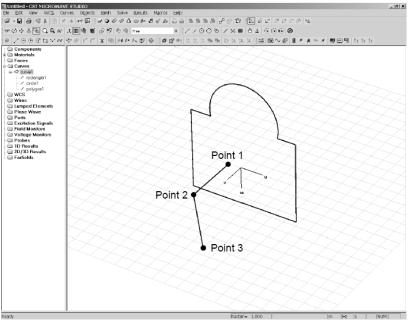
нажимая на имя в дереве проекта). Далее выбираем команду Curves -> Trim Curve из главного меню.
Теперь будет запрос о выборе элемента, который будет объединен с прямоугольником. Выберите круг, и нажмите Return.
Далее дважды нажмем на тех сегментах, которые нужно удалить из модели. Когда вы перемещаете мышь на экране, все выбираемые сегменты кривой будут высвечиваться. Теперь удалим два сегмента так, чтобы результат получился как на рис. 1.42. Нажатие Enter завершает операцию.
Теперь можно инициировать локальную систему координат и вращать эту форму вокруг u-оси. Это нужно, чтобы выровнять локальную систему координат так, чтобы на следующем шаге нужно создать новую кривую (Curves ->New Curve) и начертить разомкнутый многоугольник, состоящий из трех точек в плоскости черчения (Curves ->Polygon). Этот треугольник в пространстве будет принадлежать последней созданной кривой curve2.
Рис. 1.43. Черчение траектории для свипирования профиля
Используя эти два созданных объекта – кривую и незамкнутый треугольник, создадим твердое тело, используя операцию свипирования. Эта операция вызывается командой Curves->Sweep Curve из главного меню.
Как только эта операция инициирована, появится запрос выбрать профиль. Дважды нажмите на кривой, состоящей из прямоугольника и круга.
После того, как профиль выбран, требуется дважды щелкнуть на линию тракта, которая задается ломаной линией (рис. 1.43).
36
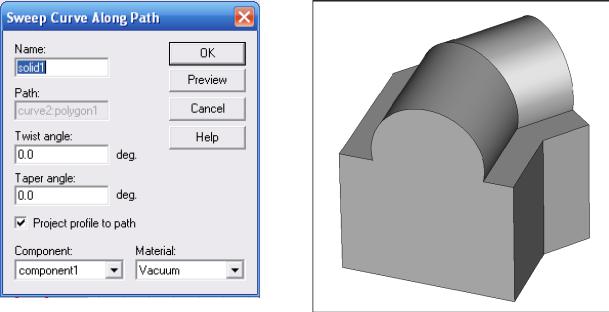
|
|
Рис. 1.44. Операция свипирования |
Рис. 1.45. Создание трехмерной |
формы по пути |
модели |
После закрытия диалога рис. 1.44, окончательно трехмерная форма будет выглядеть как на рис. 1.45.
Это краткое введение в черчение дает понимание мощных инструментальных средств черчения структуры в CST Microwave Studio.
Локальные модификации импортируемой модели
В предыдущих разделах были рассмотрены изменения конструкции, которая была полностью создана в SCT MWS. Программа SCT Microwave Studio позволяет импортировать 3D-конструкции, созданные в других конструкторских программах, и тогда в импортируемой модели отсутствует информация относительно хронологии моделирования.
В этом случае структура может быть параметризирована, используя локальные модификации (Local Modifications).
Прежде, чем использовать эти расширенные возможности, создадим сначала создать структуру, показанную на рис. 1.46 (параллелепипед, объединенный с цилиндром и с выполненной операцией срезания передней кромки цилиндра).
37
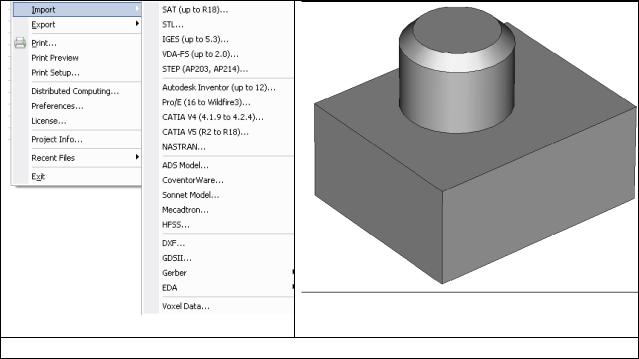
Рис. 1.46. Импорт и параметризация импортируемого объекта
В этой структуре нужно сначала использовать операцию выбора фаски, чтобы выбрать срезаемую поверхность. После этого вы можете вызвать команду Objects ->Local Modifications->Remove Feature из меню. По этой команде свойство срезания убирается.
Отметим, что в разделе импорта, можно видеть и команду Voxel Data…, по которой импортируется биологическая модель тела человека.
1.13. Задание свойств материалов
Для выполнения моделирования реальных конструкций нужно учитывать различные свойства материалов. Двумя базовыми средами являются вакуум
(Vacuum) и идеально проводящий материал (Perfect Electrically Conducting, PEC). Другие более сложные материалы могут быть заданы в диалоге материалов. Каждый материал характеризуется своим уникальным именем и может быть задан своим цветом и прозрачностью для выделения его в общей конструкции.
Полагая характеристики линейными в частотной области ω, параметры диэлектрических и магнитных материалов определяются коэффициентами пропорциональности между электрическим полем и электрической индукцией, а также между магнитным полем и магнитной индукцией, соответственно:
D(ω) =εr(ω) E(ω) |
(1.1) |
B(ω) = μr(ω) H (ω) |
(1.2) |
38
Материальные свойства могут быть определены или как Normal, описывающие изотропные среды, или с учетом анизотропии характеристик.
Проводящие материалы
Введение потерь в материале ведет к комплексной диэлектрической или магнитной проницаемости. Это значит, что параметры материалов имеют действительную и мнимую составляющие, обе – частотно зависимые. Потери вводятся через углы диэлектрических или магнитных потерь или соответствующие значения их тангенсов:
ε(ω) =ε'(ω) −iε''(ω) =ε'(ω)[1−i tan(δe (ω)]
(1.3)
и |
|
μ(ω) = μ'(ω) −iμ''(ω) = μ'(ω)[1−i tan(δm (ω)] |
(1.4) |
Отсюда значения тангенсов определяются отношением между мнимой и действительной частями комплексных проницаемостей, взятым со знаком «минус»:
tan(δe (ω)) = |
ε''(ω) |
tan(δm (ω)) = |
μ''(ω) |
(1.5) |
ε'(ω) |
|
μ'(ω) |
|
|
|
Помимо дисперсионных моделей, в CST MWS существуют также другие возможности описания потерь. Например, одно определение описывает следующую модель проводимости:
ε(ω) =ε −i |
k |
, |
(1.6) |
|
ω |
||||
|
|
|
где k =σ /εa , а σ - проводимость материала.
Эта модель характеризуется частотно независимой проводимостью, однако величина тангенса угла потерь является частотно зависимой (рис. 1.47).
39
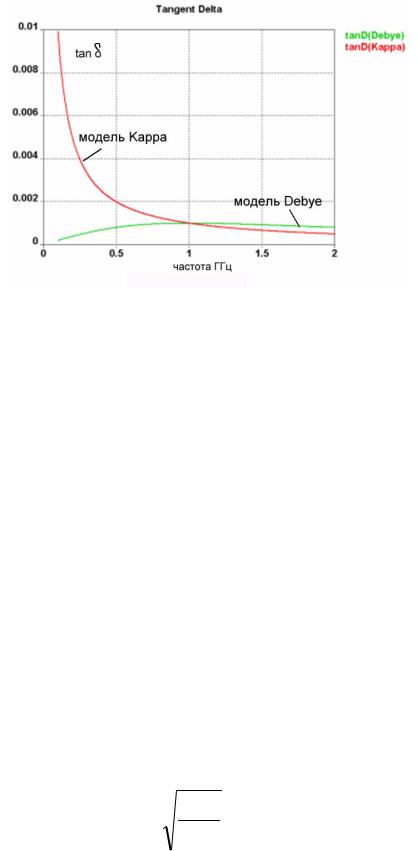
Рис. 1.47. Частотная зависимость tg δ для различных моделей
Для реализации постоянного значения или для задания дисперсионной зависимости тангенса угла потерь, в MWS используется внутренняя дисперсионная модель Дебая. На рис. 1.47 показана дисперсионная зависимость тангенса угла потерь для такой модели. Видно, что она менее частотно зависима, чем модель проводимости.
Металл с потерями
В CST MWS имеется возможность моделировать эффект проникновения электромагнитного поля внутрь хорошего, но неидеально проводящего проводника, используя одномерную модель поверхностного импеданса. Эта модель учитывет скин-эффект без дополнительного разбиения на сетку для таких материалов. Важно, однако, помнить, что такая модель является физически корректной только для определенной области частот, определяемой размером моделируемого тела и такими его свойствами, как проводимость σ и магнитная проницаемость μ. Металл должен являться очень хорошим проводником (т.е. иметь высокую σ) или, другими словами, быть материалом с высоким значением тангенса угла диэлектрических потерь k >>ωε , tan(δe ) >>1.
Это определяет верхний предел применимых частот, но, с другой стороны, частотно зависимая толщина скин-слоя, на которую проникает поле, равна
δ = |
2 |
|
ωμk , |
(1.7) |
где k определено выше.
Толщина скин-слоя должна быть меньше, чем толщина d соответствующего слоя металла. Это, в свою очередь, определяет наименьшую рабочую частоту
40
